Internet se ha convertido en un gran lugar en nuestras vidas, a través de la comunicación se ha vuelto más fácil y muchos servicios ahora están disponibles a través de Internet, y el enrutador es el dispositivo principal utilizado para transmitir el servicio de Internet, ya sea en casa, trabajo o en cualquier otro lugar, y muchos usuarios de Internet tienen un enrutador, pero solo unos pocos saben cómo ajustar su configuración y también la posibilidad de controlarlo de forma remota en cualquier lugar e ingresar y ajustar su configuración también sin la necesidad de estar al lado, por lo que hoy vamos a aprende a controlar remotamente el enrutador (por ejemplo, el enrutador Tedata), así que sígueme.

Primero, iremos al sitio web dynu Y creamos una cuenta con él para poder controlar el router de forma remota a través de él, y pulsamos en crear cuenta para crear una cuenta como indica la flecha. Rellenamos los datos de forma normal, como cualquier otra cuenta, y luego pulsamos enviar.
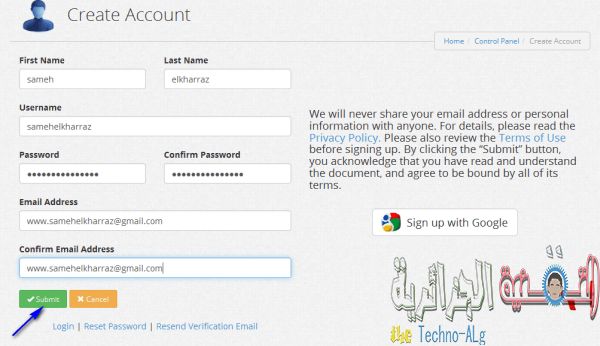
Aparece la siguiente página y se nos pide que vayamos al correo electrónico con el que se registró para activar nuestra cuenta en el sitio.
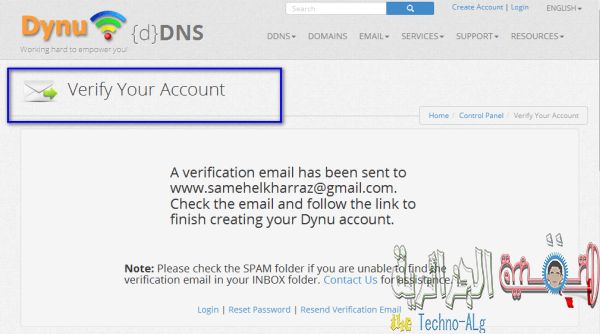
Abra el cuadro de mensaje y haga clic en el enlace que se envió para activar.
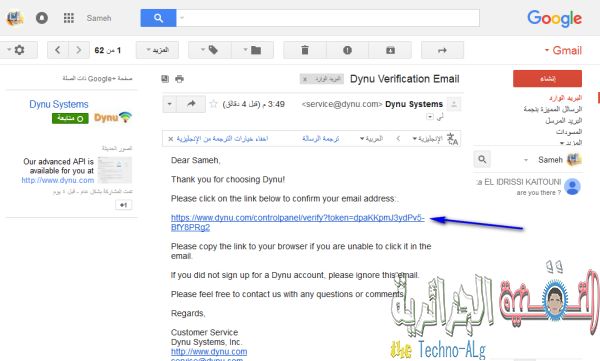
Después de eso, aparece un mensaje en el sitio de que la cuenta se activó con éxito y escribimos el nombre de usuario y la contraseña para iniciar sesión.
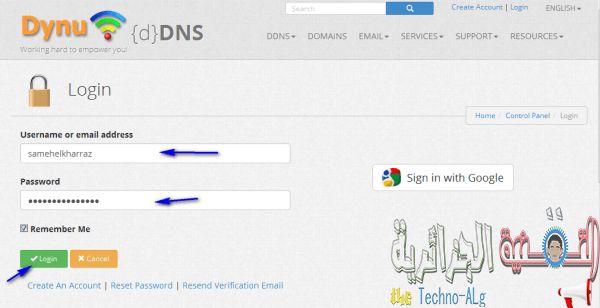
Después de eso, aparece la página del Panel de control, en la que vemos varios íconos diferentes, cada uno con un rol importante, pero lo que nos importa es DDNSServices y hacemos clic en ellos.
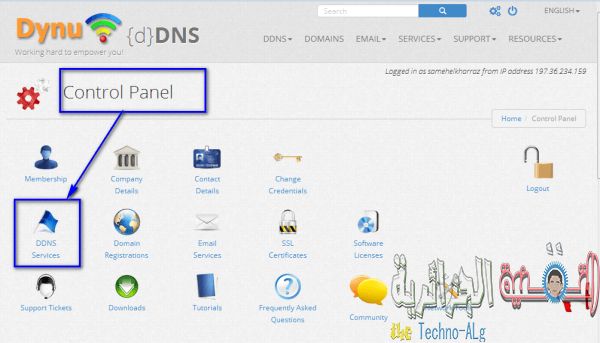
Notamos que no hay DNS, por lo que hacemos clic en Agregar para agregar nuestro propio DNS, al que se puede acceder ingresando al enrutador.
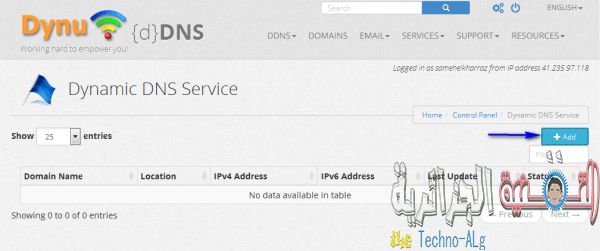
Y empiezo a poner mi propio nombre de usuario en el menú Host y elijo cualquiera de las tres opciones en el menú Nivel superior, y la primera opción es la mejor para mí, que es dynu Luego haga clic en Agregar.
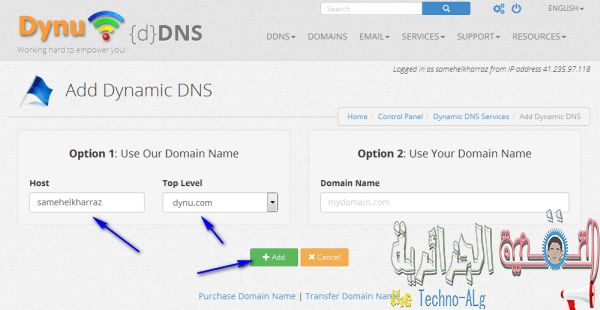
Luego notamos que apareció en el sitio web de DIRECCIÓN IP del enrutador, y esto se puede confirmar visitando el siguiente sitio web para averiguar la dirección IP del enrutador Whatismyipaddress.com.A la izquierda de la imagen, notamos que la dirección IP de el router me ha aparecido en él, y ahí está el número 60 indicado por la flecha, que significa la actualización cada 60 segundos y se puede aumentar o disminuir según tu deseo, y luego presionamos GUARDAR o guardar.
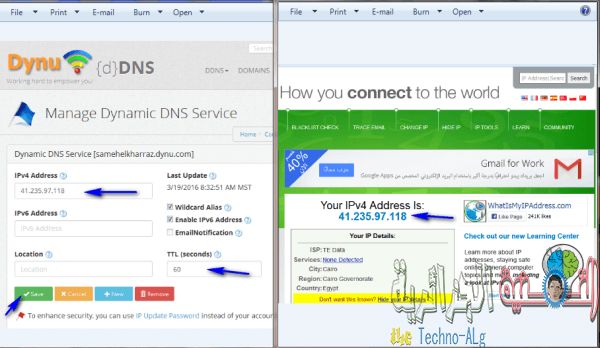
Luego vamos al Panel de Control en el sitio nuevamente, luego hacemos clic en DDNSServices y copiamos el Nombre de Dominio que está aquí mismohelkharraz.dynu.com y lo ponemos en la dirección de una nueva página de Internet, luego presionamos Enter, y nuestro Se nos abre la página del enrutador y ponemos el nombre de usuario y aquí por ejemplo Admin y el número Secret Admin y presionamos Enter, aparecerá la página de configuración del enrutador.
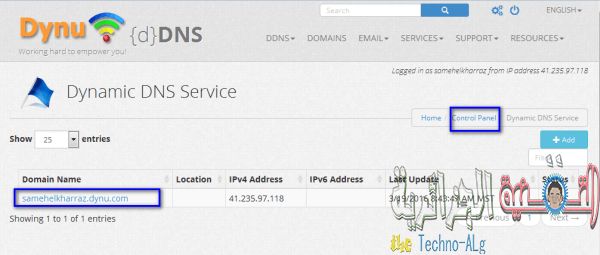
Como podemos ver en la siguiente imagen, como colocando Domain Name en una nueva página.

Después de eso, elegimos Aplicación de la lista y luego DDNS (cada uno según su tipo de enrutador) y luego colocamos una marca de verificación en el cuadro pequeño frente a Habilitar para activar esta función de Tipo de servicio.
Nombre de usuario El nombre del usuario con el que se registró en el sitio.
Contraseña La contraseña de mi cuenta en el sitio.
Conexión WAN la elegimos tal cual.
Hostname El nombre que pones en el sitio.
Y luego haga clic en Enviar para confirmar los datos.
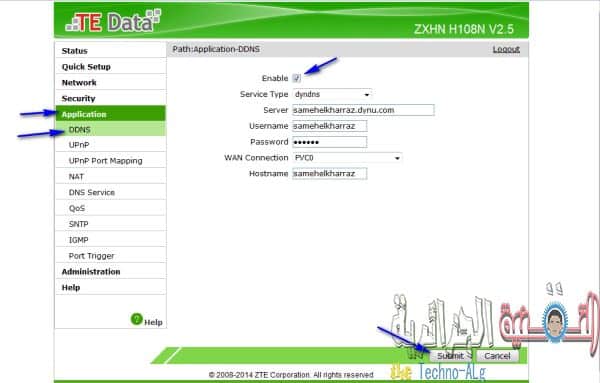
Al final habré sabido cómo controlar el router desde cualquier lugar a través de Internet y a través de este sitio maravilloso y 100% gratuito y sus diversos servicios, espero haberlo logrado y nos vemos en próximas lecciones, gracias.






